Tijdens WWDC in juni kondigde Apple iOS 9 aan. De software-update wordt pas in de herfst van dit jaar gelanceerd, maar de komende tijd bespreken we al een aantal nieuwe features aan de hand van de publieke bèta. Productiviteit is misschien wel het belangrijkste woord in iOS 9. Apple heeft het gehele multitasking-systeem opnieuw gebouwd, en er zijn een aantal nieuwe features bijgekomen waardoor je je iPad nog beter kunt gebruiken voor je werk.
App switcher
Als eerste heeft Apple de app switcher opnieuw ontworpen. De huidige app switcher heeft al grote previews, maar in iOS 9 zijn ze bijna full screen zodat je gemakkelijk en snel ziet welke om welke app het gaat. Je opent de app switcher nog steeds op dezelfde manier, namelijk door twee keer op de ronde home-button te klikken. Daarnaast kun je ook met vier of vijf vingers een omhoog duwende beweging op het scherm maken om de app switcher te openen, mits je bij instellingen > algemeen ‘multitasking gebaren’ aan hebt gezet.
Multitasking op de iPad in iOS 9
Een nieuwe app switcher is handig, maar de belangrijkste vernieuwing is toch wel de toevoeging van het multitasking-systeem. Tot iOS 8 kon je nooit twee apps naast elkaar op je scherm open hebben staan. Je raadt het al, met iOS 9 is dat wel mogelijk. Er zijn twee versies waarmee dit kan: slide over en split view.
Slide over
Met slide over kun je snel even iets opzoeken in een andere app, zonder een app te hoeven sluiten. Door vanuit de rechterkant van het scherm met je vinger naar links te schuiven, komt een extra vlak tevoorschijn waar je een app in kunt plaatsen. Zo kun je bijvoorbeeld tussen het browsen door even snel de laatste tweets van je vrienden doorlezen.
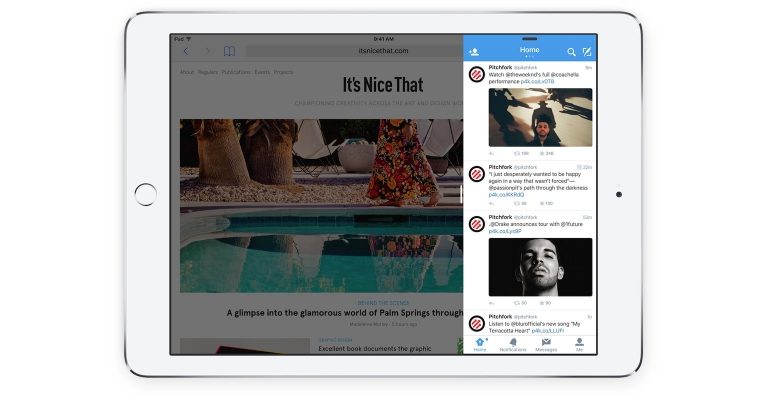
Slide over gebruikt 1/3 van je scherm, en je kunt maar één van de twee apps tegelijkertijd gebruiken. Wanneer je een andere app in slide over wilt openen, sleep je vanaf de bovenkant van je iPad naar beneden en kies je een andere app. Wanneer je een app sluit terwijl je slide over aan hebt staan, opent de slide over automatisch ook bij de volgende app die je opstart.
Split view
Wil je twee apps tegelijkertijd gebruiken, dan komt de split view-functie goed van pas. Hierbij gebruik je de helft van de ruimte op het scherm voor de ene app, en de andere helft voor de andere app. Het mooie is dat je beide apps tegelijkertijd kunt gebruiken, het is niet zoals bij slide over dat één van de twee apps grijs wordt.
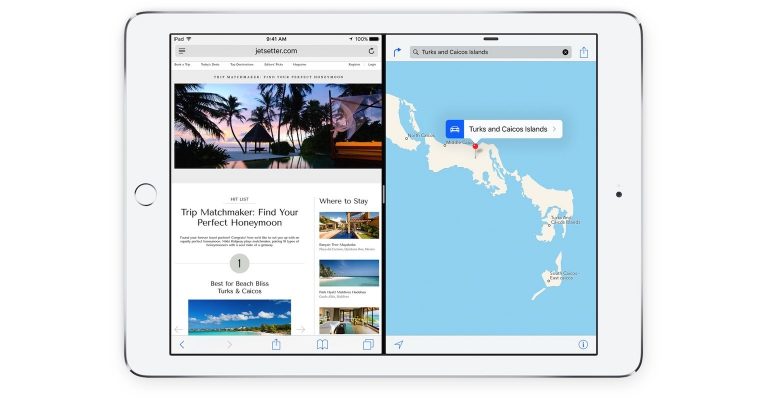
Je activeert split view door slide over te openen, en vervolgens de rand verder te duwen. Net als bij slide over kun je vanaf de bovenkant van het scherm naar beneden vegen om een andere app te gebruiken. Om de app die je geopend hebt met split view fullscreen te gebruiken duw je de rand nog verder.
Picture in picture
Ook nieuw is de mogelijkheid ‘picture in picture’. Dit is een feature die nu al in de Youtube-app zit, maar met de introductie van iOS 9 kun je het overal gebruiken. Met picture in picture kun je video’s of FaceTime-gesprekken door laten lopen terwijl je bezig bent in een andere app. Door tijdens het kijken van een video op de home-button te tikken, verkleint de video zich en wordt de app afgesloten. De video blijft echter doorspelen. De picture in picture-feature is ook te activeren door op het icoon te tikken naast de fullscreen-knop in een video.
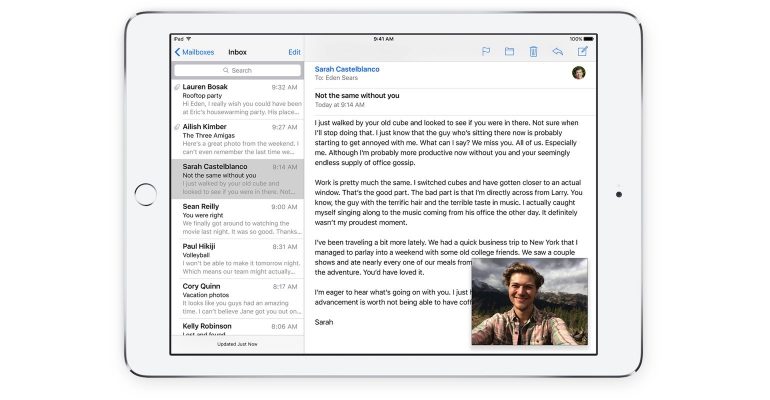
Nu kun je de video verplaatsen op je beeldscherm, zoals een andere hoek, of hem groter of kleiner te maken door een knijp-beweging zoals je die gewend bent van het in- en uitzoomen van foto’s.
Beschikbaarheid
De nieuwe task switcher, slide over en picture in picture zijn beschikbaar voor de iPad mini 2, iPad Mini 3, iPad Air en iPad Air 2 zodra iOS 9 beschikbaar is. Split view is helaas alleen beschikbaar voor gebruikers van de iPad Air 2.
Meer tips
Wil je meer handige tips en adviezen voor het kopen van of het gebruik van een iPad? Neem dan ons tips en adviezen archief door. Hier vind je ook specifieke tips voor de iPad. Lees ook meer over alle nieuwigheden in iOS 9.
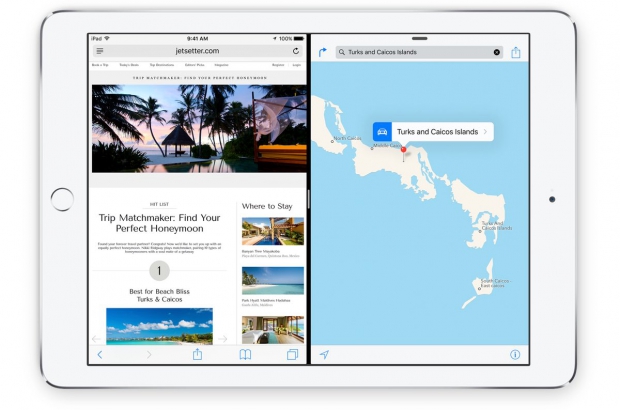











Reacties (0)